-
-
NetScaler Console 如何轮询托管实例和实体
-
-
-
-
This content has been machine translated dynamically.
Dieser Inhalt ist eine maschinelle Übersetzung, die dynamisch erstellt wurde. (Haftungsausschluss)
Cet article a été traduit automatiquement de manière dynamique. (Clause de non responsabilité)
Este artículo lo ha traducido una máquina de forma dinámica. (Aviso legal)
此内容已经过机器动态翻译。 放弃
このコンテンツは動的に機械翻訳されています。免責事項
이 콘텐츠는 동적으로 기계 번역되었습니다. 책임 부인
Este texto foi traduzido automaticamente. (Aviso legal)
Questo contenuto è stato tradotto dinamicamente con traduzione automatica.(Esclusione di responsabilità))
This article has been machine translated.
Dieser Artikel wurde maschinell übersetzt. (Haftungsausschluss)
Ce article a été traduit automatiquement. (Clause de non responsabilité)
Este artículo ha sido traducido automáticamente. (Aviso legal)
この記事は機械翻訳されています.免責事項
이 기사는 기계 번역되었습니다.책임 부인
Este artigo foi traduzido automaticamente.(Aviso legal)
这篇文章已经过机器翻译.放弃
Questo articolo è stato tradotto automaticamente.(Esclusione di responsabilità))
Translation failed!
轮询概述
轮询是 NetScaler Console 从 NetScaler 实例收集特定信息的过程。您可能已为您的组织在全球范围内配置了多个 NetScaler 实例。为了通过 NetScaler Console 监控您的实例,NetScaler Console 必须从所有受管 NetScaler 实例收集特定信息,例如 CPU 使用率、内存使用率、SSL 证书、许可功能、许可证类型等。NetScaler Console 与受管实例之间发生的轮询类型如下:
-
实例轮询
-
清单轮询
-
性能数据收集
-
实例备份轮询
-
配置审核轮询
-
SSL 证书轮询
-
实体轮询
NetScaler Console 使用 NITRO 调用、Secure Shell (SSH) 和 Secure Copy (SCP) 等协议从 NetScaler 实例轮询信息。
NetScaler Console 如何轮询受管实例和实体
默认情况下,NetScaler Console 会自动按固定间隔进行轮询。NetScaler Console 还允许您为某些轮询类型配置轮询间隔,并允许您在需要时手动轮询。
下表描述了轮询类型、轮询间隔、使用的协议等详细信息:
| 轮询类型 | 轮询间隔 | 轮询信息 | 使用的协议 | 轮询间隔配置 |
|---|---|---|---|---|
| 实例轮询 | 每 1 分钟(默认) | 统计信息,例如状态、每秒 HTTP 请求数、CPU 使用率、内存使用率和吞吐量。 | NITRO 调用。 | 否 |
| 清单轮询 | 每 60 分钟(默认) | 清单详细信息,例如内部版本、系统信息、许可功能和模式。 | NITRO 调用和 SSH | 否 |
| 性能数据收集 | 每 5 分钟(默认) | 网络报告信息 | NITRO 调用 | 否 |
| 实例备份轮询 | 每 12 小时(默认) | 受管 NetScaler 实例当前状态的备份文件 | NITRO 调用、SSH 和 SCP。 | 是。导航到 基础架构 > 实例 > NetScaler。选择实例,然后从“选择操作”列表中单击“备份/还原”。 |
| 配置审核轮询 | 每 10 小时(默认) | NetScaler 实例上发生的配置更改(例如,运行配置与保存配置) | SSH、SCP 和 NITRO 调用 | 是。导航到 基础架构 > 配置审核。在“配置审核”页面上,单击“设置”并配置配置审核轮询的轮询间隔。 |
| 您可以手动轮询配置审核,并立即将所有实例的配置审核添加到 NetScaler Console。为此,请导航到 基础架构 > 配置审核,然后单击“立即轮询”。“立即轮询”页面允许您轮询网络中的所有实例或选定实例。 | ||||
| SSL 证书轮询 | 每 24 小时(默认) | NetScaler 实例上安装的 SSL 证书。 | NITRO 调用和 SCP | 是。导航到 基础架构 > SSL 控制板。在“SSL 控制板”页面上,单击“设置”以配置轮询间隔。 |
| 您可以手动轮询 SSL 证书,并立即将所有实例的证书添加到 NetScaler Console。为此,请导航到 基础架构 > SSL 控制板,然后单击“立即轮询”。“立即轮询”页面允许您轮询网络中的所有实例或选定实例。 | ||||
| 实体轮询 | ||||
| 所有实例 | 每 720 分钟(默认) | 实例上配置的所有实体。实体是附加到 NetScaler 实例的策略、虚拟服务器、服务或操作。要启用实体轮询,请参阅 启用或禁用 NetScaler Console 功能。 | NITRO 调用 | 是。可设置为 30 分钟到 1440 分钟之间。要进行配置,请导航到 基础架构 > 网络功能。在“网络功能”页面上,单击“设置”以配置轮询间隔。 |
| 您可以手动轮询实体,并立即将所有实例的实体添加到 NetScaler Console。为此,请导航到 基础架构 > 网络功能,然后单击“立即轮询”。“立即轮询”页面允许您轮询网络中的所有实例或选定实例。 | ||||
| 选定 NetScaler 实例 | 每 15 分钟(默认) | 仅轮询在默认轮询周期触发之前发生更改的 NetScaler 实例。 | NITRO 调用 | 是。可设置为 5 分钟到 60 分钟之间。导航到 基础架构 > 网络功能,单击“设置”,然后在“网络功能延迟时间”文本框中指定时间。 |
注意
除了轮询之外,NetScaler Console 还通过发送到实例的 SNMP 陷阱接收受管 NetScaler 实例生成的事件。例如,当系统故障或配置更改时会生成事件。
在实例备份期间,SSL 文件、CA 证书文件、NetScaler 模板、数据库信息等会下载到 NetScaler Console。在配置审核期间,ns.conf 文件会下载并存储在文件系统中。从受管 NetScaler 实例收集的所有信息都内部存储在数据库中。
轮询实例的不同方式
以下是 NetScaler Console 对受管实例执行轮询的不同方式:
-
实例的全局轮询
-
实例的手动轮询
-
实体的手动轮询
实例的全局轮询
NetScaler Console 会根据您配置的间隔自动轮询网络中的所有受管实例。尽管默认轮询间隔为 30 分钟,但您可以根据需要通过导航到 基础架构 > 网络功能 > 设置 来设置间隔。
实例的手动轮询
当 NetScaler Console 管理许多实体时,轮询周期需要更长的时间来生成报告,这可能导致空白屏幕或系统仍显示较早的数据。
在 NetScaler Console 中,存在一个最小轮询间隔期,在此期间不会发生自动轮询。如果您添加新的 NetScaler 实例,或者实体已更新,NetScaler Console 在下次轮询发生之前不会识别新实例或对实体所做的更新。并且,无法立即获取虚拟 IP 地址列表以进行进一步操作。您必须等待最小轮询间隔期过去。尽管您可以进行手动轮询以发现新添加的实例,但这会导致整个 NetScaler 网络被轮询,从而给网络带来沉重负载。NetScaler Console 现在允许您仅在任何给定时间轮询选定的实例和实体,而不是轮询整个网络。
NetScaler Console 会自动轮询受管实例,以在一天中的设定时间收集信息。选定轮询可减少 NetScaler Console 显示绑定到这些选定实例的实体的最新状态所需的刷新时间。
在 NetScaler Console 中轮询特定实例:
-
在 NetScaler Console 中,导航到 基础架构 > 网络功能。
-
在“网络功能”页面右上角,单击“立即轮询”。
-
弹出页面“立即轮询”为您提供了轮询网络中所有 NetScaler 实例或轮询选定实例的选项。
-
“所有实例”选项卡 - 单击“开始轮询”以轮询所有实例。
-
“选择实例”选项卡 - 从列表中选择实例。
-
-
单击“开始轮询”。
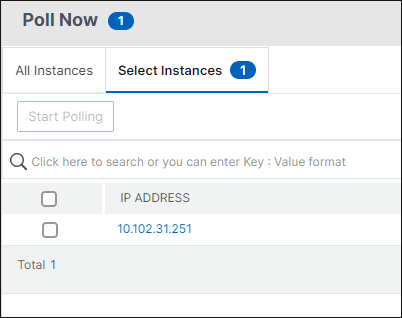
NetScaler Console 启动手动轮询并添加所有实体。
实体的手动轮询
NetScaler Console 还允许您仅轮询绑定到特定实例的少数选定实体。例如,您可以使用此选项来了解实例中特定实体的最新状态。在这种情况下,您无需轮询整个实例即可了解一个已更新实体的状态。当您选择并轮询实体时,NetScaler Console 仅轮询该实体并更新 NetScaler Console GUI 中的状态。
考虑一个虚拟服务器处于 DOWN 状态的示例。该虚拟服务器的状态可能在下次自动轮询发生之前已更改为 UP。要查看虚拟服务器的更改状态,您可能只想轮询该虚拟服务器,以便在 GUI 上立即显示正确状态。
您现在可以轮询以下实体以获取其状态的任何更新:服务、服务组、负载平衡虚拟服务器、缓存缩减虚拟服务器、内容交换虚拟服务器、身份验证虚拟服务器、VPN 虚拟服务器、GSLB 虚拟服务器和应用程序服务器。
注意
如果您轮询虚拟服务器,则仅轮询该虚拟服务器。不会轮询关联的实体,例如服务、服务组和服务器。如果您需要轮询所有关联实体,则必须手动轮询实体或轮询实例。
在 NetScaler Console 中轮询特定实体:
例如,此任务可帮助您轮询负载平衡虚拟服务器。同样,您也可以轮询其他网络功能实体。
-
在 NetScaler Console 中,导航到 基础架构 > 网络功能 > 负载平衡 > 虚拟服务器。
-
选择显示状态为 DOWN 的虚拟服务器,然后单击“立即轮询”。虚拟服务器的状态现在更改为 UP。
共享
共享
This Preview product documentation is Cloud Software Group Confidential.
You agree to hold this documentation confidential pursuant to the terms of your Cloud Software Group Beta/Tech Preview Agreement.
The development, release and timing of any features or functionality described in the Preview documentation remains at our sole discretion and are subject to change without notice or consultation.
The documentation is for informational purposes only and is not a commitment, promise or legal obligation to deliver any material, code or functionality and should not be relied upon in making Cloud Software Group product purchase decisions.
If you do not agree, select I DO NOT AGREE to exit.